Bedienungshilfe für KIDZahlstelleD
Inhaltsverzeichnis
- Anmeldung in KIDZahlstelleD
- Zahlstelle erfassen
- Einnahme/Ausgabe erfassen
- Angefangene Zahlstelle weiter buchen
- Zahlstellenabrechnung suchen
- Ungeklärte Buchung
- Kassenabstimmung
- Zahlstelle abschließen
- Zahlstelle zur Bearbeitung wiederöffnen
- Zahlstellenabrechnung drucken
- Zahlstelle für die Verwaltung freigeben
- Abschlagszahlung an das KKA
Zur Abrechnung und Verwaltung der doppischen Zahlstellen muss mit der Einführung der Doppik das von der Landeskirche Hannover vorgegebene Programm KIDZahlstelleD verwendet werden. Wir geben Ihnen hier einen kurzen Überblick mit den einzelnen Schritten.
Anmeldung in KIDZahlstelleD
Unter http://www.zahlstelled.de mit den vom Kirchenkreisamt Burgdorfer Land bekommenen Benutzerdaten anmelden:
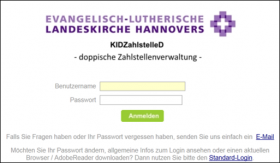
Sollten Sie den Hinweis bekommen, dass ein Popup blockiert wurde, müssen Sie dieses zulassen. Hier am Beispiel des Internet Explorers:

Zahlstelle erfassen
- Klicken Sie links in der Navigation auf Abrechnung
- Im Unterpunkt auf Neu
- Oben in der Aktionsleiste klicken Sie anschließend auf Speichern

Einnahme/Ausgabe erfassen
- Klicken Sie links in der Navigation auf Abrechnung und Aktuell
- Sie haben nun die Möglichkeit im Bereich Einzahlung / Auszahlung erfassen Buchungen einzutragen. Bitte denken Sie dran, dass Sie nur eine Buchung pro Beleg vornehmen
- Geben Sie das Belegdatum ein
- Wählen Sie die Art (Einzahlung oder Auszahlung?) der Buchung aus
- Im nächsten Feld Konto/Kostenstelle wird die Kostenstelle und das Sachkonto ausgewählt
- Tragen Sie den Betrag ohne Währungssymbol ein
- Mit dem Feld Gegensatz/Beschreibung können Sie eine eindeutige Beschreibung der Buchung eintragen (bitte keine Umlaute verwenden)
- Haben Sie die Buchung fertig, klicken Sie oben in der Aktionsleiste auf Speichern

Angefangene Zahlstelle weiter buchen
- Klicken Sie links in der Navigation auf Abrechnung
- Im Unterpunkt klicken Sie auf Aktuell und Sie gelangen zur aktuellen Zahlstelle

Zahlstellenabrechnung suchen
- Klicken Sie links in der Navigation auf Abrechnung
- Über den Unterpunkt Suche erhalten Sie eine Übersicht aller Zahlstellenabrechnungen

Ungeklärte Buchung
- Sie können eine Buchung als Einzahlung und als Auszahlung definieren
- Bitte erklären Sie die Unklarheit im Feld Gegensatz / Beschreibung genau, damit eine spätere Zuordnung im Kirchenkreisamt erfolgen kann

Kassenabstimmung
- Im Bereich Kassenabstimmung der geöffneten Zahlstelle tragen Sie bitte den Bestand Barkasse ein
- Bestand Bankkonto (wenn vorhanden) eintragen
- Kontoauszug Nr. (wenn vorhanden) inkl. Datum eintragen
- Der Differenz Betrag muss 0,00€ ergeben

Zahlstelle abschließen
- Haben Sie die Zahlstelle fertig bearbeitet, klicken Sie oben in der Aktionsleiste auf den Button Abschließen
- Die Meldung "Wollen Sie den Abrechnungsbogen wirklich abschließen?" bestätigen Sie mit OK

Zahlstelle zur Bearbeitung wiederöffnen
Bitte beachten Sie, dass die Zahlstelle erst wiedergeöffnet werden kann, wenn alle darauffolgenden Zahlstellen aus späteren Monaten ebenfalls im Bearbeitungsstatus sind. Beispiel: Um die Januarabrechnung wieder zu öffnen, müssen die Abrechnungen aus März und Februar im Bearbeitungsstatus sein. Bitte zuerst den Status dieser Abrechnungen - in der Reihenfolge zuerst immer die neueste Abrechnung - kontrollieren und ggf. wiederöffnen!
- Öffnen Sie die gewünschte Zahlstelle
- Sie können oben in der Aktionsleiste auf "Wiederöffnen" klicken (nur möglich, wenn noch nicht zum Export freigegeben!)
- Die Infomeldung "Wollen Sie den Abrechnungsbogen wieder zur Bearbeitung öffnen?" bestätigen Sie mit OK
- Nach dem Korrigieren, wieder "Zahlstelle abschließen"

Zahlstellenabrechnung drucken
- Wählen Sie bei der gewünschten Zahlstelle oben in der Aktionsleiste den Button Drucken


Anschließend können Sie die Unterschriften von Zahlstellenverwaltende und Kirchenvorstand/Anordnungsberechtigten einholen

Abschließende Schritte:
- Die Abrechnung an den Anordnenden übergeben
- Dieser prüft die Abrechnung anhand der Belege auf sachliche und rechnerische Richtigkeit
- Wenn die Abrechnung in Ordnung ist erfolgt die Anordnung
- Ist die Abrechnung nicht in Ordnung, wird die Abrechnung mit Korrekturvermerken an den Zahlstellenverwaltenden zur Änderung zurückgegeben, danach erneut geprüft und dann angeordnet
Zahlstelle für die Verwaltung freigeben
- Klicken Sie oben in der Aktionsleiste auf den Button Freigeben
- Die Meldung "Wollen Sie die Abrechnung wirklich freigeben?" bestätigen Sie mit OK
- Geben Sie bitte in jedem Fall eine Information per E-Mail an das KKA (Frau Giese und Frau Ziermann), dass die Abrechnung freigegeben worden ist
- Abrechnung mit Belegen an das KKA schicken

Abschlagszahlung an das KKA
Beispiel für eine Abschlagszahlung:


Wenden Sie sich gerne an das Kirchenkreisamt Burgdorfer Land. Sie erreichen uns telefonisch unter 05139/9975-0 und über unser Kontakt-Formular.